Tabla de contenidos
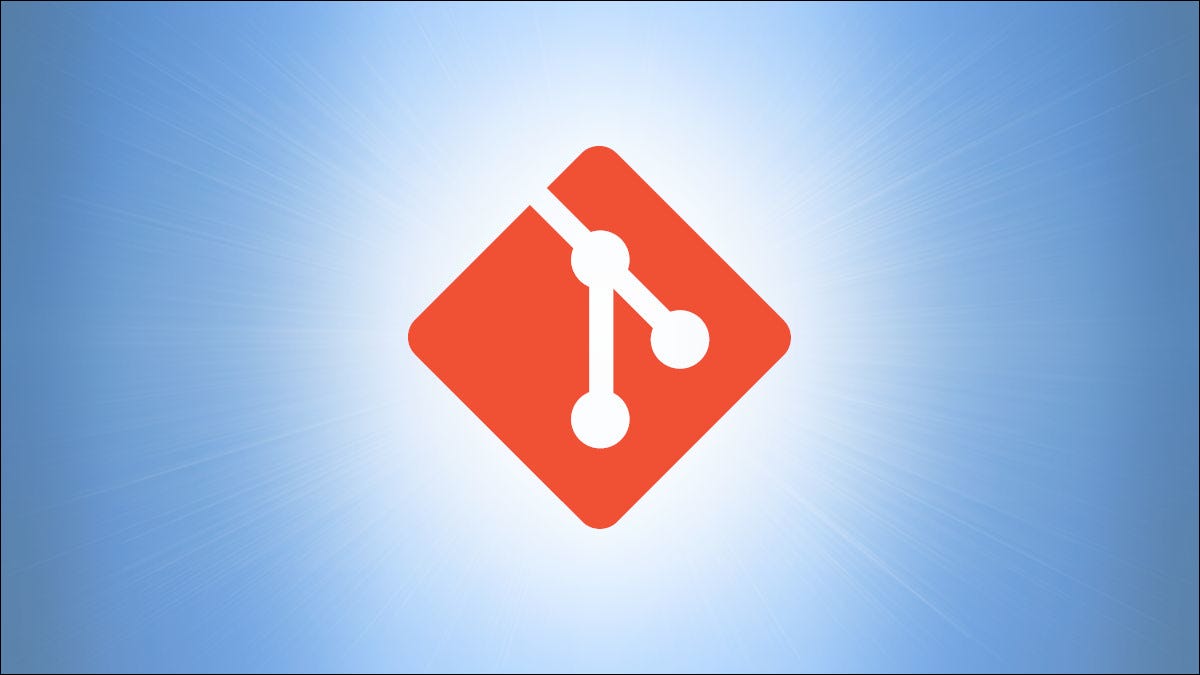
¿Necesita cambiar a una rama diferente, pero no está listo para confirmar los cambios que ha realizado en su rama actual? Puede ocultar sus cambios y volver a ellos más tarde. Es posible en Git, ya sea que use GitHub u otro servicio de alojamiento.
¿Por qué esconder sus cambios?
Ocultar sus cambios es una excelente manera de mantenerse al día con su trabajo actual sin enviarlos a la rama de trabajo. Esto le permite trabajar entre varias ramas sin presionar ningún cambio.
Hay varios casos en los que es posible que deba ocultar los cambios. Digamos, por ejemplo, que está trabajando en la rama A. Sin embargo, hay un error grave en el código de la rama B que necesita su atención inmediata. Debe cambiar a la rama B para corregir el error, pero no está listo para realizar el trabajo que ha estado haciendo en la rama A.
Gracias a git stash, puede ocultar sus cambios en la rama A sin presionarlos, cambiar y corregir el error en la rama B, y luego volver a la rama A y continuar donde lo dejó.
Cómo ocultar cambios
Puede ocultar sus cambios ejecutando un comando simple. Sin embargo, antes de hacer eso, puede ejecutar un comando diferente para ver exactamente lo que estará escondiendo. En su rama de trabajo, ejecute este comando:
estado de Git
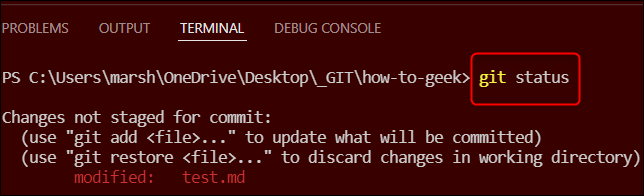
Esto le mostrará los cambios preparados y no preparados que ha realizado en su sucursal. En nuestro caso, hemos modificado el archivo “test.md”. Tenga en cuenta que git stash guardará los cambios preparados y no preparados.
Ahora que ha revisado lo que se ocultará, ejecute este comando para ocultar los cambios:
alijo de git
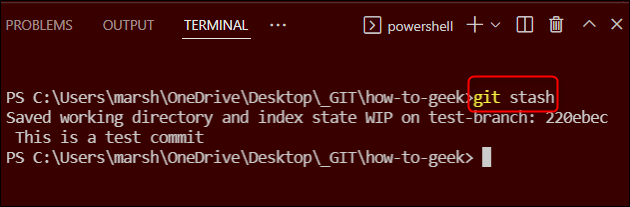
Una vez ejecutado, recibirá un mensaje que indica que sus cambios se han guardado en <branch-name>. Tu rama ahora se verá como antes de que hicieras los cambios, y ahora es seguro cambiar a una nueva rama.
Ver cambios ocultos
Si ha guardado varios alijos, es posible que desee ver una lista de los alijos antes de intentar recuperar uno. Cuando vea una lista de sus alijos, tome nota del nombre del alijo que desea recuperar y continúe trabajando.
En la terminal, ejecuta este comando:
lista de alijo de git
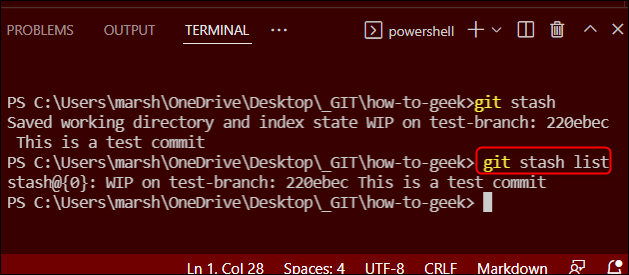
A continuación, se devolverá una lista de alijos. En el ejemplo anterior, nuestro nombre de reserva es stash@{0}. El número dentro de las llaves es el índice. Si tiene varios alijos en la misma rama, el número será diferente.
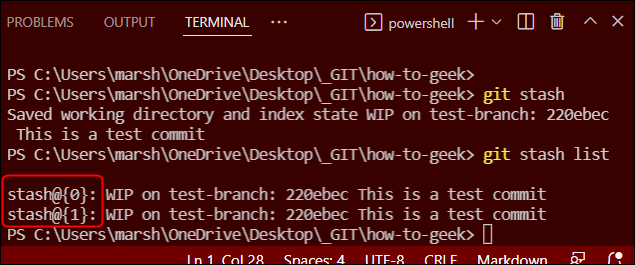
Si desea ver los detalles de un alijo, ejecute:
espectáculo de alijo de git
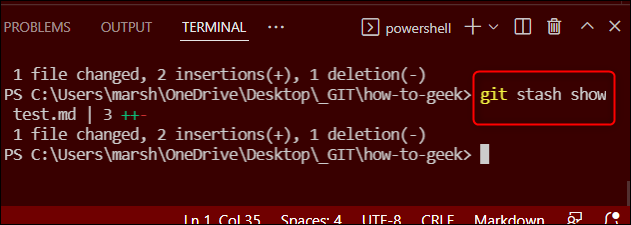
También puede ejecutar git stash show -ppara ver los resultados en formato diff.
Recuperar cambios ocultos
Una vez que esté listo para continuar donde lo dejó, deberá recuperar los cambios guardados. Hay dos maneras diferentes de hacer esto. Un comando mantendrá una copia de sus cambios en el alijo y al mismo tiempo lo copiará en su rama de trabajo. El otro copiará todo en su rama de trabajo, pero eliminará todo del alijo.
Para mantener una copia de sus cambios en el alijo y también llevarlos a su rama de trabajo, ejecute:
aplicar el alijo de git
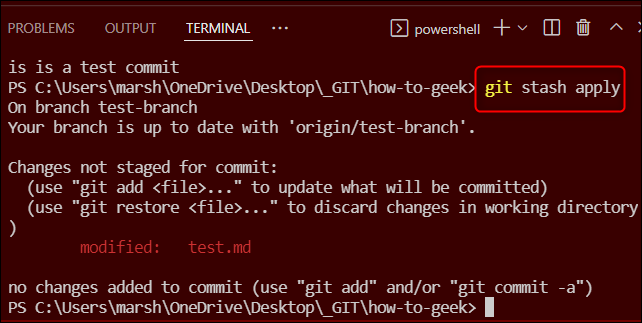
Para traer los cambios a su rama de trabajo pero eliminar la copia del alijo, ejecute:
git escondite pop
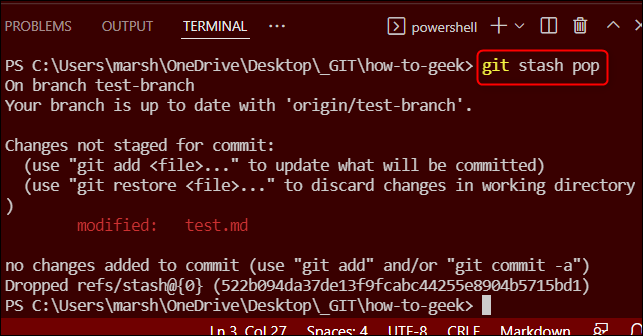
Si hay varios alijos en una sola rama, simplemente agregue el nombre del alijo al final del comando.
Ahora puede continuar trabajando con sus cambios anteriores. Una vez que haya realizado todos los cambios necesarios en la rama y la haya fusionado con la rama principal, ¡no olvide eliminar la rama para mantener limpio su repositorio !


